Operações preliminares
A fim de envie um vídeo para o YouTube, você deve ter uma conta do Google e ter criado seu canal na famosa plataforma de compartilhamento de vídeo. Como fazer? Vou explicar para você imediatamente.
PC
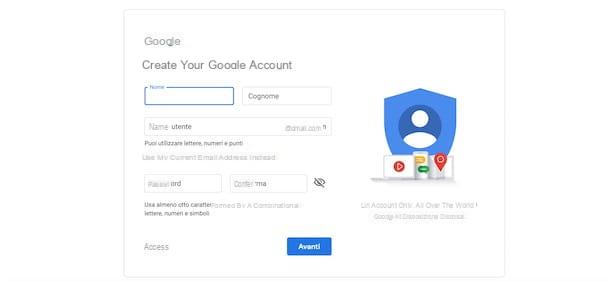
Se você ainda não criou uma conta no Google, conectada à página principal do famoso buscador, clique no botão log in no canto superior direito e selecione o item Use outra conta.
Na página recém-aberta, escolha a opção Conta Crea un, insira seus dados nos campos Nome, sobrenome, nome de usuário e Palavra-passe e aperta o botão para a frente, então insira o seu número de telefone no campo apropriado para receber um SMS contendo um código útil para verificar sua identidade.
Em seguida, insira o código recebido no campo Insira o código de verificação, pressiona o botão Verifica e siga as instruções mostradas na tela para concluir a criação de sua conta. Para o procedimento detalhado, você pode ler meu guia sobre como criar uma conta do Google.
Agora, conectado à página principal do YouTube, clique na sua foto no canto superior direito (ou no ícone doOmino se você não personalizou a conta) e selecione o item Meu canal no menu que aparece. Na nova tela que aparecer, verifique se os dados mostrados nos campos Nome e sobrenome estão corretos e pressiona o botão Criar canal para criar um canal no YouTube usando seu nome e sobrenome, caso contrário, clique na opção Use uma empresa ou outro nome, insira o nome do canal no campo Nome da conta da marca e aperta o botão Crea. Para saber mais, deixo vocês com o meu guia sobre como criar um canal no YouTube.
telefone
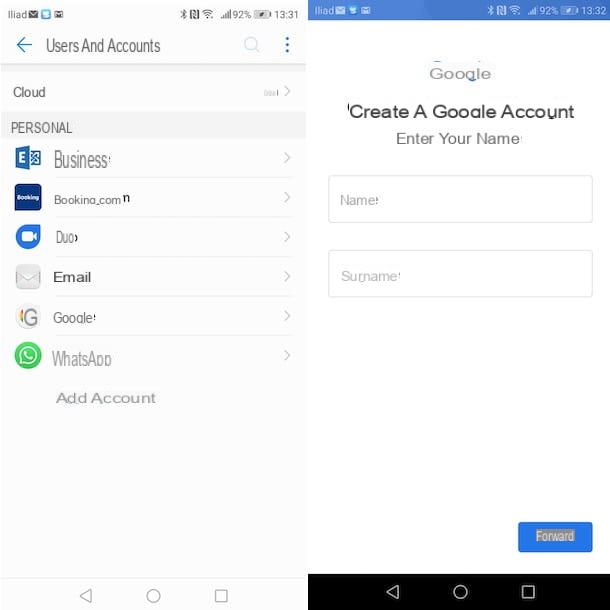
Para criar uma conta do Google a partir de um smartphone equipado com Android, abra o Configurações telefone pressionando o ícone roda de engrenagem, toque no item Conta e escolha a opção Adicionar contae selecione o item Google e toque na opção Conta Crea un.
Se, por outro lado, você tem um iPhone, para criar uma nova conta do Google e abrir um canal no YouTube, você pode usar diretamente o aplicativo do famoso serviço de compartilhamento de vídeo. Em seguida, inicie o aplicativo do YouTube, toque noOmino no canto superior direito e pressiona o botão log in, em seguida, escolha o item Adicionar conta, pressiona o botão Continuando e selecione a opção Conta Crea un.
Agora, independentemente do dispositivo que você possui, insira seus dados nos campos Nome e sobrenome e toque no botão para a frente. Em seguida, especifique o seu data de nascimento e o seu gênero de pertencimento, introduzir o username no campo apropriado, defina uma senha para ser associada à sua conta nos campos Crie uma senha e Confirmação e aperta o botão para a frente. Em seguida, escolha se deseja adicionar o seu número de telefone, coloque as marcas de verificação necessárias na seção Privacidade e termos e pressiona os botões Criar conta, Confirmação e para a frente.
Assim que a criação de sua conta do Google for concluída, inicie o aplicativo do YouTube, toque noOmino no canto superior direito, selecione o item Meu canal e aperta o botão Criar canal para criar um canal usando seu nome e sobrenome. Você deve saber que a partir de smartphones e tablets não é possível criar um canal usando uma marca.
Envie vídeos para o YouTube a partir do PC
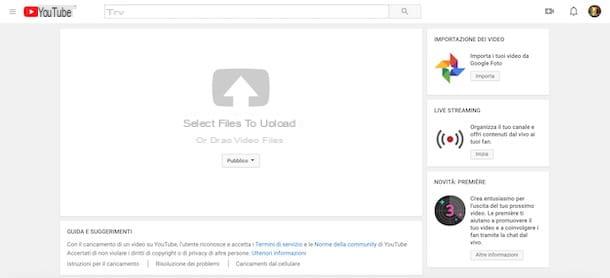
Envie vídeos para o YouTube a partir do PC é um procedimento muito simples. Os tempos de carregamento variam de acordo com o tamanho do vídeo que está sendo carregado e sua conexão com a Internet.
Para prosseguir, conectado à página principal do YouTube, clique no botão log in no canto superior direito, selecione o seu Conta do Google e entrar no senha no campo apropriado. Agora, clique no ícone de câmera localizado no canto superior direito e selecione a opção Envio vídeo no menu que aparece.
Na nova página aberta, primeiro defina a visibilidade do vídeo que você está prestes a enviar: Público para tornar o filme visível para todos; Não listado para tornar o vídeo visível apenas para quem conhece a URL; Privato para definir o filme privado e visível apenas para o proprietário e Agendado para definir uma data de publicação. Após definir a visibilidade do vídeo, clique na entrada Selecione os arquivos para enviar, escolha o vídeo que deseja enviar e pressione o botão Apri para começar a carregar. Como alternativa, você pode arrastar o filme de seu interesse para a janela do navegador.
Na tela de upload de vídeo, você pode inserir as informações de seu interesse e definir os detalhes. Na seção Informação básica, introduzir o título e a descrição e, se desejar, insira palavras-chave a serem associadas ao filme no campo etiqueta. Em seguida, escolha qual imagem de visualização associar ao vídeo a partir das miniaturas visíveis na seção Miniatura de vídeo, caso contrário, pressione o botão Miniatura personalizada para fazer upload de uma imagem (máximo de 2 MB) de seu computador para usar como miniatura de vídeo.
Se você deseja adicionar o vídeo enviado a uma lista de reprodução de vídeos em seu canal do YouTube, clique na entrada Adicionar à Playlist visível à direita e coloque a marca de seleção ao lado de lista de seu interesse. Alternativamente, você pode criar um novo clicando na entrada Crie uma nova lista de reprodução, definindo seu nome e visibilidade e pressionando o botão Crea.
Além disso, movendo a alavanca ao lado do item Primeiro da FORA a ON, você pode aproveitar as vantagens da funcionalidade Estreia no YouTube que permite assistir ao vídeo junto com seus telespectadores, com a possibilidade de comentá-lo ao vivo através de um chat especial. Este recurso está disponível apenas para vídeo com visibilidade público e programado. Para saber mais, você pode ler as diretrizes do YouTube.
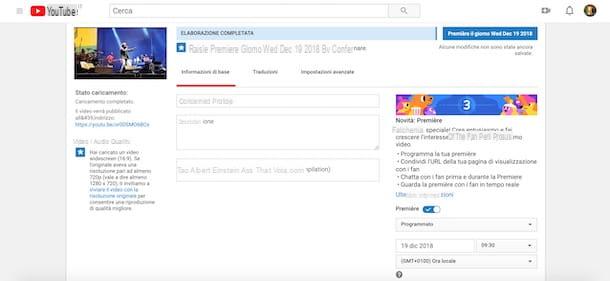
Se você deseja alterar o idioma do vídeo ou propor o título e a descrição do vídeo em vários idiomas, selecione a guia Traduções, pressiona o botão da língua (por exemplo, cityno) visível sob a opção Linguagem original e selecione o idioma de seu interesse usando o menu suspenso visível sob o título Em que idioma está o texto original?. Na nova tela exibida, selecione o idioma de seu interesse, escrevendo-o no campo Pesquise em outros idiomas e aperta o botão Definir idioma.
Se, por outro lado, você deseja mostrar o título e a descrição do vídeo também em outros idiomas, clique na opção Selecione o idioma visível sob o título Traduza para, escolha a opção Adicionar novo idioma, selecione os linguagem de seu interesse e pressiona o botão Adicionar idioma. Em seguida, insira o título e a descrição traduzidos para o idioma definido nos campos Insira o título traduzido e Insira a descrição traduzida.
Para visualizar (e possivelmente editar) outros detalhes do vídeo, selecione a guia Configurações avançadas. Na seção comentários, escolha se deseja desativar os comentários do vídeo, removendo a marca de seleção ao lado do item Permitir comentários, caso contrário, selecione uma das opções disponíveis de tudo, Todos, exceto comentários potencialmente inadequados e Aprovado para indicar quais comentários exibir. Além disso, você pode escolher como classificar os comentários (Comentários mais populares o Desde o mais recente) e se devem ser mostradas informações relacionadas às classificações do vídeo (Os usuários veem as avaliações neste vídeo).
Agora, verifique a categoria do vídeo mostrado abaixo da opção Categoria está correto, defina o idioma do vídeo usando o menu suspenso sob o item Linguagem do vídeo e, se desejar, no campo Data de registro especifica quando o vídeo em questão foi gravado (pressionando o botão Hoje a mesma data do upload é definida automaticamente).
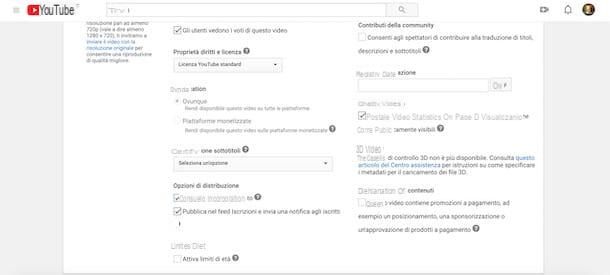
Para permitir que os usuários adicionem legendas ao seu filme, coloque uma marca de seleção ao lado do item Permitir que os espectadores contribuam com a tradução de títulos, descrições e legendas, então, na seção Opções de distribuição, escolha se deseja proibir a incorporação do vídeo em outros sites da Internet, removendo a marca de seleção ao lado do item Permitir incorporação e especifique se não notificará seus assinantes, removendo a marca de seleção ao lado da opção Publique no feed de assinaturas e notifique os assinantes.
Por fim, se o conteúdo do filme for impróprio para menores de idade, marque ao lado da opção Ativar restrições de idade para evitar a reprodução e especificar se o filme é patrocinado ou contém anúncios pagos, colocando a marca de seleção ao lado da opção Este vídeo contém promoções pagas, como colocação paga de produto, patrocínio ou endosso.
Após configurar todas as informações do seu vídeo, clique no botão concluído no canto superior direito para salvar as alterações e publicar ou agendar a publicação do vídeo em seu canal do YouTube.
Envie vídeos para o YouTube a partir do seu telefone
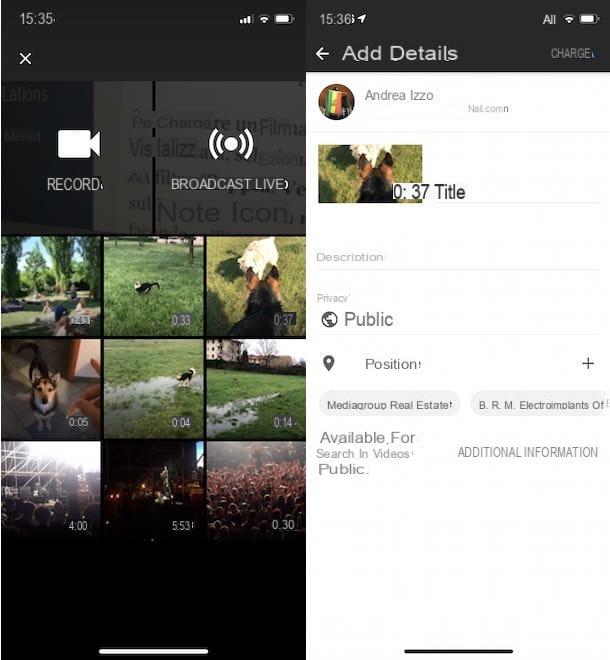
Se você está se perguntando se é possível envie vídeos para o YouTube a partir do seu telefone, a resposta é sim. Na verdade, usando o aplicativo YouTube para dispositivos Android e iOS, é possível fazer o upload dos vídeos em seu dispositivo e publicá-los ao vivo. O procedimento é o mesmo independentemente do dispositivo usado.
Para enviar um filme para o YouTube, toque no ícone câmera na parte superior e, na nova tela que aparece, selecione o vídeo para carregar. Agora, toque no ícone de varinha mágica para aplicar um filtro (Seppia, Filme antigo, Fantasma etc.) e, se quiser adicionar uma música ao filme, toque no ícone de nota musical e escolha a voz Adicionar música. Além disso, no iPhone, clicando no ícone de tesoura você pode fazer cortes no filme.
Assim que terminar de editar seu vídeo, insira o título e descrição do vídeo nos campos apropriados e, por meio do menu suspenso sob o título Privacidade, define a visibilidade do filme escolhendo uma das opções disponíveis em Público, Não listado e Privato. Se desejar, toque no botão + colocado ao lado do item localização para indicar onde o vídeo foi gravado e pressione o ícone doavião de papel canto superior direito (na entrada Carregar no iPhone) para iniciar o upload. Espere, então, que o status de carregamento chegue a 100% e pronto.
Se, por outro lado, você deseja enviar um vídeo gravando-o ao vivo, após pressionar o ícone de câmera, escolha a opção registro, toque em botão vermelho para iniciar a gravação e pressione-o novamente para parar. Se o vídeo gravado for do seu agrado, pressione o botão para a frente, insira as informações necessárias nos campos título, descrição e Privacidade e pressiona o ícone deavião de papel canto superior direito (na entrada Carregar no iPhone) para iniciar o carregamento.
Fazer vídeos ao vivo no YouTube
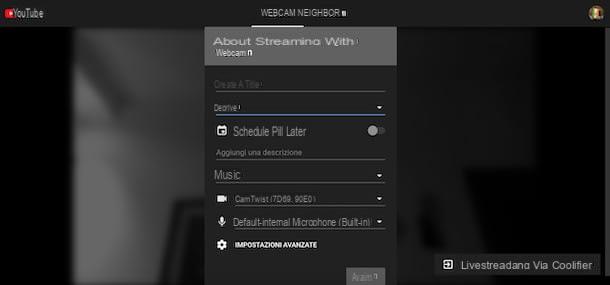
Como você sabe, também é possível no YouTube fazer vídeo ao vivo. Será útil saber, porém, que antes de fazer um live na famosa plataforma de compartilhamento de vídeos do Google, é necessário ativar esta função.
Para prosseguir, clique no seu foto no canto superior direito, selecione o item Criador Estúdio no menu que aparece e, na nova página aberta, selecione a opção A transmissão ao vivo presente na barra lateral à esquerda. aperte o botão Começar e prossiga com a verificação do seu canal no YouTube, escolhendo uma das opções disponíveis entre Ligue para mim com uma mensagem de voz automática e Envie-me o código de verificação por SMS. Depois de inserir seu número de telefone no campo apropriado e receber o código de verificação, insira-o no campo Digite seu código de verificação e aperta o botão submeter para concluir a verificação da sua conta e ativar a função de transmissão ao vivo.
Agora você está pronto para gravar um vídeo ao vivo. No seu computador, clique no ícone câmera, selecione o item Transmissão ao vivo no menu que aparece e, na nova tela exibida, insira o título, a descrição e defina a privacidade da transmissão. Pressione, portanto, nos botões para a frente e Transmissão ao vivo e pronto.
Em um smartphone ou tablet, em vez disso, inicie o aplicativo do YouTube e toque no ícone de câmera no topo e selecione o item Transmissão ao vivo. Em seguida, digite o título da transmissão ao vivo no campo Crie um título, especifique a privacidade da transmissão, escolhendo uma das opções disponíveis (Público o Não listado) e pressiona os botões para a frente e Transmissão ao vivo para iniciar a transmissão. Para saber mais, deixo vocês com meu guia sobre como fazer ao vivo no YouTube.
Como fazer upload de vídeos para o YouTube

























